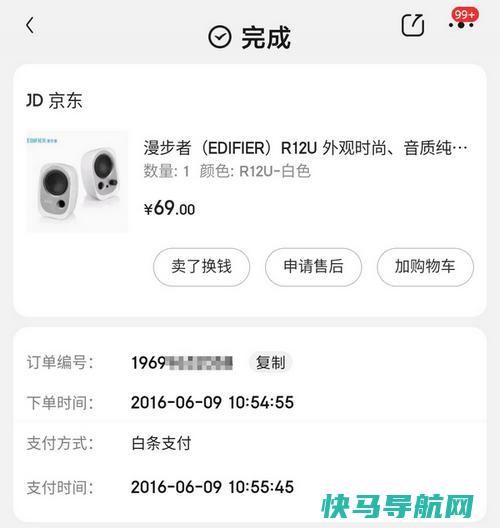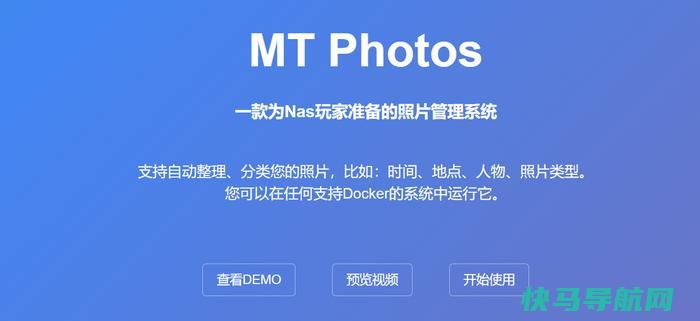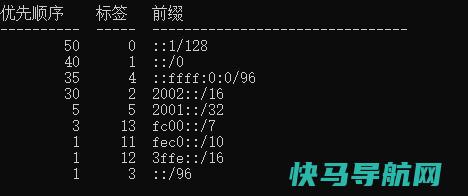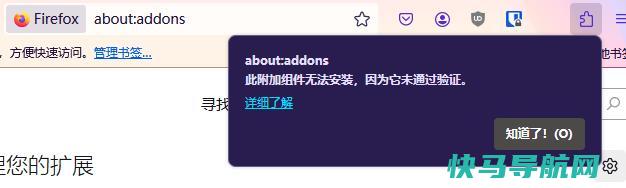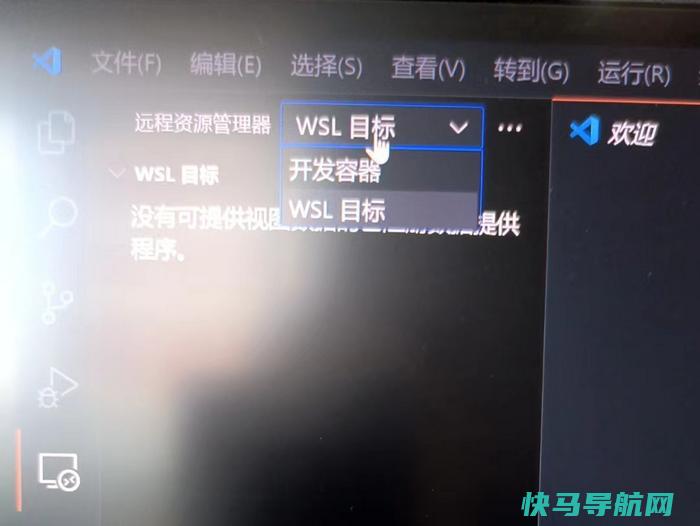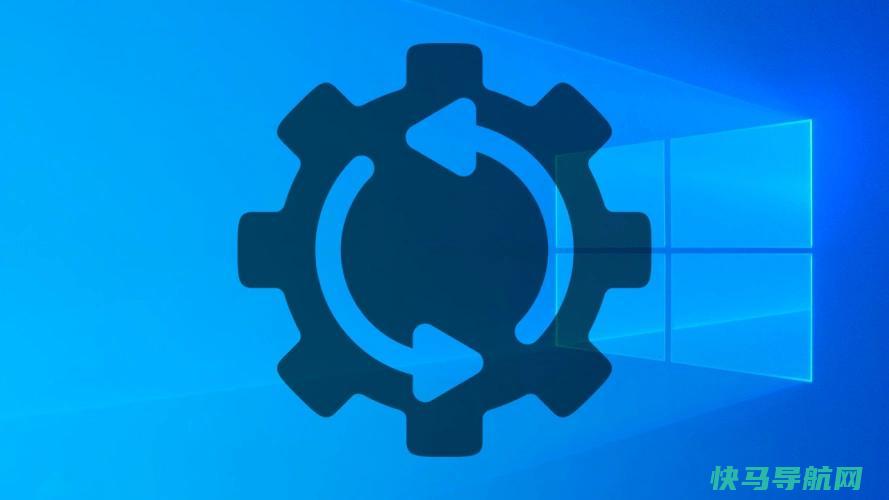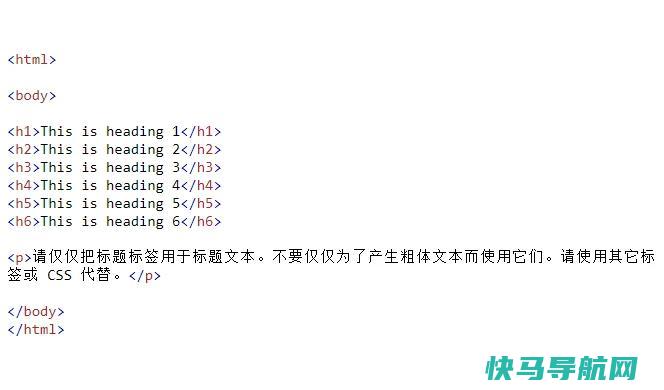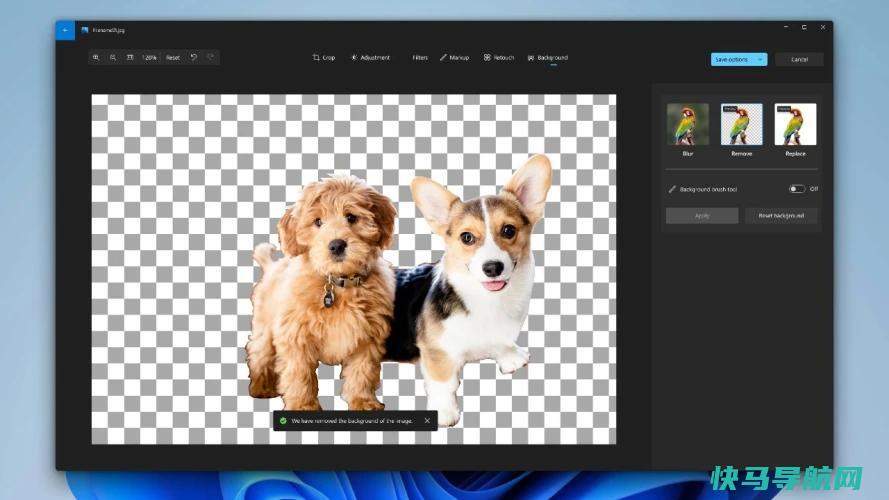Windows 11安装WSL 2子系统与常见错误处理
Windows 11安装WSL 2子系统与常见错误处理
0条评论
本站提供Linux服务器运维,自动化脚本编写等服务,如有需要请联系博主微信:xiaozme最近我在 天钡迷你主机 上安装了Windows 11操作系统。作为一名开发者,Windows提供的WSL可以说是必不可少的工具。然而,安装WSL并没有一帆风顺。本文将记录安装方法以及遇到的一些错误。
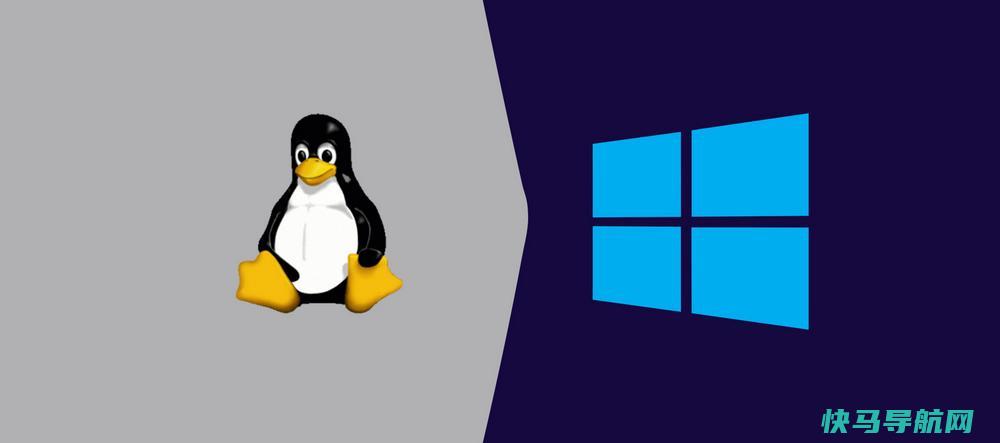
Windows 11安装WSL 2子系统
打开“控制面板 - 程序 - 启用或关闭 Windows功能”
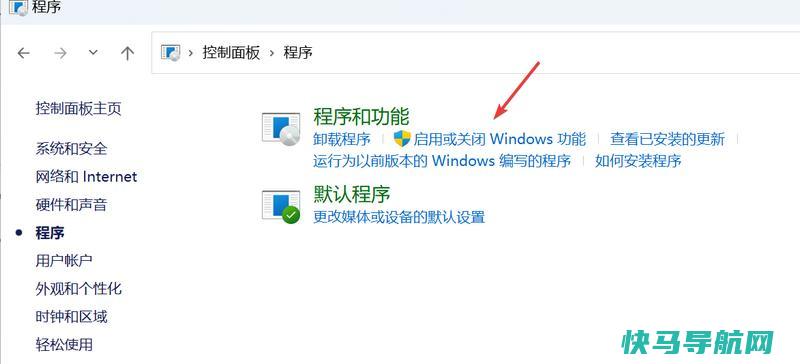
分别找到下面2个功能,并勾并确定。
点击确定后等待安装完毕并重启操作系统。
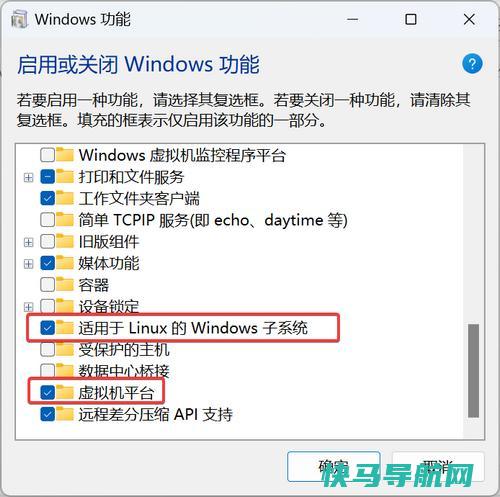
继续打开Windows应用商店,搜索简称“WSL”找到“Windows Subsystem For Linux”进行安装。

继续在Windows应用商店搜索并安装一个你喜欢的Linux发行版,比如:Ubuntu或者Debian
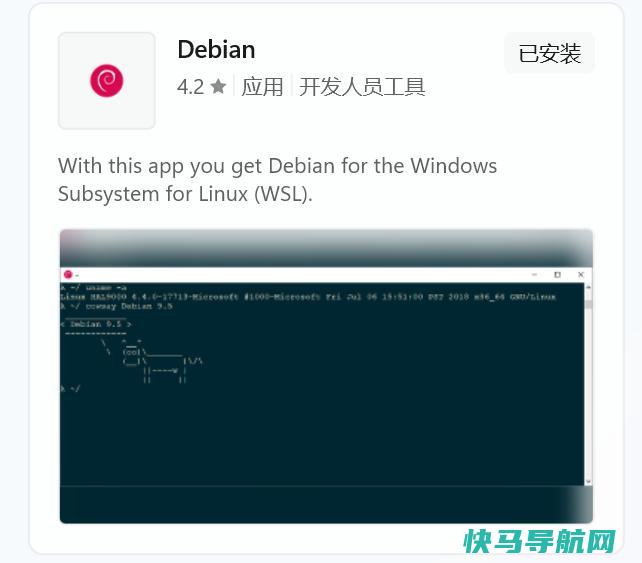
如果一切顺利,那么就可以在开始菜单找到您刚刚安装的Linux发行版进行使用。但可能并不会那么顺利,如果安装时遇到错误,请继续往下看。
错误处理
WslRegisterDistribution failed with error: 0x800701bc
如果启动子系统时遇到“WslRegisterDistribution failed with error: x800701bc”这个错误,需要更新您的WSL子系统,只需要下载 wsl_update_x64.msi 安装更新即可。
WslRegisterDistribution failed with error: 0x80370102
如果启动子系统时提示“WslRegisterDistribution failed with error: 0x80370102”可能是因为您BIOS没有开启虚拟化,或者是“启用或关闭 Windows功能”没有勾选“虚拟机平台这个功能”,打开“控制面板 - 程序 - 启用或关闭 Windows功能”,勾选“虚拟机平台”然后重启系统即可。
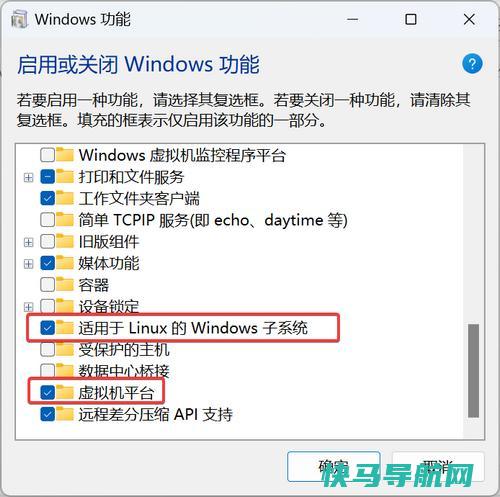
Error code: Wsl/Service/0x800706f7
如果提示“Error code: Wsl/Service/0x800706f7”这个错误,只需要以管理员身份运行,然后执行下面的命令即可:
netsh winsock reset 结语
以上是我在Windows 11上启用WSL 2子系统的过程和错误处理,如果您在实际安装过程中遇到非文中错误,可能需要进一步通过网络搜索解决。
外链关键词: 恩施利川一周天气预报 可爱头像卡通 女生 成都到贵阳开车要多久 老宋聊学历 华东交通大学江西排名 哈密天气 杭州地铁订单班 高中生学历学什么技术赚钱本文地址: https://www.q16k.com/article/ee57156b7efd06b02dd1.html
 用户中心
用户中心